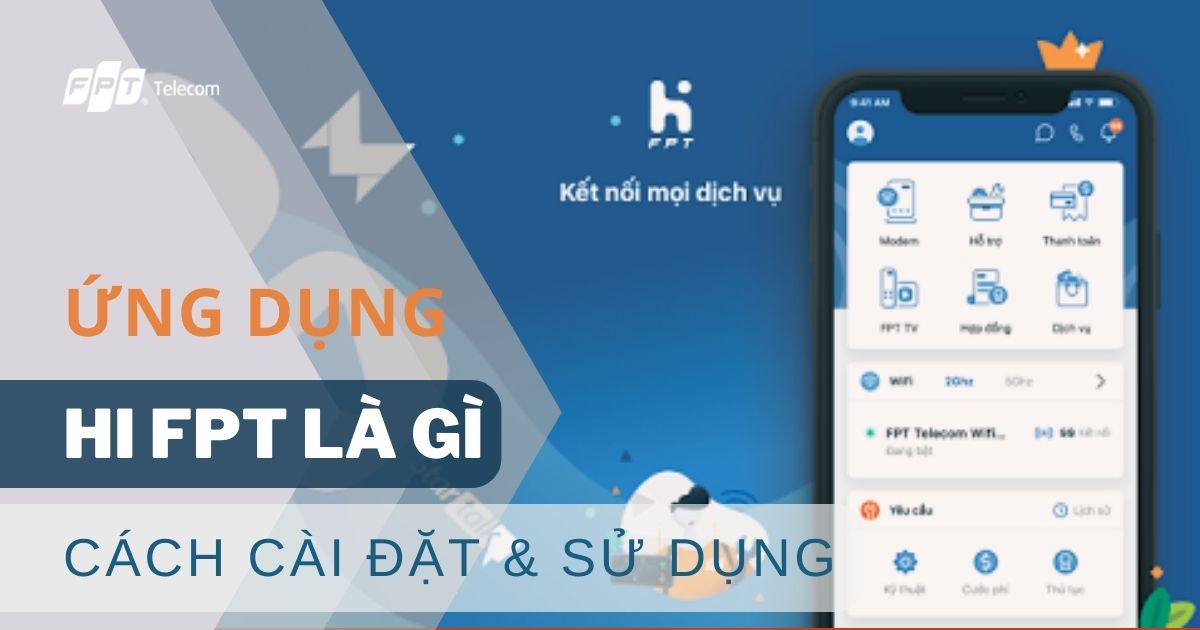Bạn đã có thể tự đổi mật khẩu wifi ở nhà, chỉ trong 02 phút hay chưa? Nếu chưa thì hãy tham khảo ngay bài viết dưới đây: tổng hợp các cách đổi pass WiFi cho những modem phổ biến nhất như: VNPT, FPT, Tenda, TP-Link, Viettel, mời bạn tham khảo.
Vào một ngày đẹp trời, đường truyền WiFi nhà bạn có dấu hiệu chậm chạp, kết nối không ổn định, đôi khi còn ngắt kết nối, ảnh hưởng rất lớn đến công việc cũng như những nhu cầu khác cần sử dụng Mạng Internet Wifi. Có nhiều nguyên nhân ảnh hưởng đến tốc độ truy cập WiFi, ví dụ như do vị trí đặt router khá xa, sử dụng với cường độ liên tục khiến router bị nóng,… hoặc WiFi nhà bạn có rất nhiều thiết bị truy cập “chùa”
Lợi ích của việc đổi mật khẩu wifi nhà bạn
- Thay đổi mật khẩu wifi sẽ giúp việc truy cập mạng mượt mà hơn.
- Hạn chế tối đa việc bị hack mật khẩu Wi-Fi.
- Tăng tính bảo mật cho mạng internet nhà bạn
- Thay đổi pass wifi khác để dễ nhớ hơn.
Vài lưu ý trước khi đổi mật khẩu wifi
- Cần kết nối điện thoại, máy tính, laptop của bạn tới Modem Wifi qua sóng Wifi hoặc dây LAN trước
- Mỗi thiết bị thu phát sóng wifi đều có địa chỉ IP Admin mặc định để đăng nhập (thường là 192.168.0.1 hoặc 192.168.1.1). Chúng thường được in ngay mặt sau của thiết bị phát wifi, nên việc cần làm là bạn nên xem trước thông tin này để đăng nhập chính xác
- Trong trường hợp không đăng nhập được địa chỉ trên bạn cần:
- Reset lại modem để đưa thiết bị bị thông số mặc định
- Liên hệ nhà mạng để xin lại thông tin đăng nhập hoặc nhờ hỗ (FPT: 19006600); Viettel: 18008119); (VNPT: 18001091)
Bạn đang xem: Hướng Dẫn Đổi Mật Khẩu Wifi Tại Nhà Ai Cũng Làm Được
Cách đổi mật khẩu wifi mạng FPT
Bước 1: Đăng nhập vào modem:
- Mở trình duyệt web (Chrome, Firefox, …), nhập địa chỉ mặc định của modem: 192.168.1.1
- Account mặc định: xem dưới đáy modem hoặc gọi lên tổng đài FPT Telecom 19006600.

Bước 2: Đổi mật khẩu Wifi.
Lựa chọn Network > Wireless 2.4G như hình.
– Đổi tên Wifi ở ô SSID Name
– Đặt mật khẩu Wifi ở ô Security Passphrase (độ dài mật khẩu wifi từ 8~63 ký tự)
– Khuyến cáo đặt tên, kiểu xác thực, kiểu mã hoá, mật khẩu ở cả 2 băng tầng 2.4GHz và 5GHz trùng nhau để kích hoạt tính năng Bandsteering
– Sau đó chọn Save để lưu cài đặt.
– Thao tác tương tự đối với Wireless 5G

Lưu ý: Sau khi đổi mật khẩu wifi cần xóa/ remove kết nối wifi cũ trên điện thoại/ laptop, máy tính bảng, rồi kết nối lại với tên wifi, mật khẩu wifi mới.
Hướng dẫn đổi mật khẩu wifi Viettel
Bước 1: Truy cập nhanh vào trình quản trị Modem
Mở trình duyệt Web có sẵn trên máy tính và gõ đường dẫn (đây là địa chỉ IP Modem Wifi) : 192.168.1.1 và nhấn enter, sau đó thì trình quản trị sẽ hiện ra.
Bước 2: Đăng nhập tài khoản vào trình quản trị mạng
- Tài khoản đăng nhập ở đây thông thường mặc định sẽ là admin/admin hoặc user/user vào ô User/Password.
- Nếu không login được quý khách hãy lật modem wifi lên mà lấy password ở mặt dưới
Bước 3: Chọn Basic Settings > Wireless Lan > SSID Setting
Bước 4: Thay đổi mật khẩu, cấu hình mạng > > Chọn Apply Config
Đổi tên và mật khẩu wifi modem VNPT
Việc thay đổi mật khẩu của WiFi modem iGate VNPT sẽ giúp cho tốc độ đường truyền Internet nhà bạn được ổn định hơn, tránh trường hợp truy cập trái phép.
Chúng ta truy cập địa chỉ IP là 192.168.1.1 vào trình duyệt web. Sau đó cũng nhập thông tin User là admin và Password là admin, rồi nhấn Login.
Nếu không đăng nhập được, bạn hãy lật modem WiFi lên và lấy password ở mặt dưới, hoặc liên hệ kỹ thuật 1800.1091 để được hướng dẫn lấy User và Password.
Tại trang quản trị, chọn tiếp Network Settings >> Wireless >> Basic trên thanh menu bên trái màn hình. Chọn tiếp mục SSID ở góc phải màn hình để thực hiện đổi tên Wifi.

Kế đến, thực hiện theo đường dẫn Network Settings >> Wireless >> Security rồi nhập mật khẩu mới vào WPA/WAPI passphrase. Nhấn Apply ở bên dưới để lưu lại.

Thay đổi tên và pass wifi TP-Link
TP Link là một trong những modem wifi phổ biến nhất hiện nay, được nhiều người tin tưởng sử dụng. Thao tác đổi tên và mật khẩu wifi trên modem này tiến hành đơn giản theo các bước sau:
Bước 1: Truy cập trang quản lý modem TP-Link theo địa chỉ mặc định thường là 192.168.0.1 hoặc 192.168.1.1 (hoặc truy cập http://tplinklogin.net) và nhập thông tin người dùng Username và Password đều là admin để đăng nhập quyền quản trị.
Bước 2:
- Nếu bạn muốn đổi tên wifi: Tại thanh menu bên trái của giao diện TP-Link bạn chọn phần Wireless >> Wireless Settings. Đặt tên cho WiFi vào phần Wireless Network Name

- Nếu bạn muốn đổi mật khẩu: Chọn tiếp mục Wireless >> Wireless Security rồi nhập mật khẩu mới muốn thay đổi tại mục Wireless Password và lưu lại là xong.

Đổi mật khẩu wifi modem Tenda
Trên thị trường có rất nhiều router Wireless Tenda, Cách đổi mật khẩu WiFi Tenda đều tương tự như nhau, cho dù bạn sử dụng loại router nào đi chăng nữa.
Đầu tiên, bạn truy cập vào trang quản trị modem của Tenda với địa chỉ là 192.168.0.1 tại một trình duyệt web bất kỳ. Nhập thông tin Username là admin và Password là admin.

Sau đó chọn tab Wireless Settings rồi nhập tên và mật khẩu cho WiFi vào mục Wifi Name và Wifi Password rồi nhấn OK là xong.
Hi vọng với phần hướng dẫn những cách đổi mật khẩu Wifi trên đây của chúng tôi, bạn sẽ nắm được các bước cơ bản và thức hiện thành công việc đổi pass Wifi cho mạng Internet cá nhân tại nhà, từ đó bảo mật thông tin và đảm bảo tốc độ truy cập mạng nhanh chóng.
Xem thêm: